Трюки з реєстром Windows. Частина 1
Реєстр Windows, як відомо, являє собою справжню скарбницю всіляких "тонких" налаштувань операційної системи також різних її компонентів, але одного разу так, то непогано б було досконально вивчити його на предмет чогось смачненького також заодно приносить користь. Чому, власне, також присвятимо сьогоднішній матеріал. Не будемо використовувати спеціальними програмними утилітами-твікера, але постараємося "покопати" в цьому курсі вручну.Перед тим як перейти до заняття, поспішаємо нагадати, що реєстр є найбільш вразливим елементом Windows, також будь-некоректне втручання в його надра може повністю виключити зі сфери "кватирки" працездатності або загальний відправити систему на "той світ". Тому, щоб не обливати потім в три струмка гіркі сльози, рекомендуємо перед початком експериментів створити резервну копію реєстру.
зробити це дозволено декількома способами:
1. Експортувати за допомогою редактора реєстру (Пуск -> Виконати ... -> regedit.exe), або, набравши в командному рядку regedit.exe / E c: \ all.reg, скопіювати всі гілки реєстру в файл all.reg.
2. Скористатися програмою архівації також відновлення системи (Пуск -> Програми -> Стандартні -> Службові -> Створити резервну копію даних), що входить в стандартну поставку багатьох ОС Windows.
3. Взяти на озброєння будь-яку спеціалізовану програму, наприклад, jv16 PowerTools 2006. Втім, краще визначитися з вибором допоможе наш останній огляд редакторів реєстру. , Останнє зауваження. Всі нижченаведені маніпуляції з реєстром розраховані першим чином на систему Windows популярної лінійки 2000 / XP / 2003, для інших версій ОС ефективність наведених рад ніяк не гарантовано.
Що ж, мабуть, почнемо.
Очищення файлу підкачки пізніше завершення роботи
Під час своєї праці Windows активно використовує файл підкачки pagefile.sys, перенаправляючи в нього дані, що не уміщаються в оперативній пам'яті комп'ютера. Природно, пізніше плідної також творчої роботи, частка інформації (часом також конфіденційного характеру) може в ньому осісти. Тому, щоб не залишати зловмисникові Ніяк не шансу, запускаємо редактор реєстру, знаходимо гілку HKEY_LOCAL_MACHINE \ SYSTEM \ CurrentControlSet \ Control \ Session Manager \ Memory Management також присвоюємо параметру ClearPageFileAtShutdown значення "1". Усе.
Гордо лише тільки не забувати, що використовувати цим маніакальним засобом потрібно лише тільки в разі істинно крайньої необхідності, тому як в звичайному житті активація цієї функції Windows може тільки нашкодити нервовій системі користувача, якому раненько також пізно розпорядком набридне чекання перезавантаження або відключення комп'ютера.
Заборона записи на зовнішні USB-диски
З появою мініатюрних також доступних за ціною USB-носіїв завдання інформаційної безпеки став як ні в життя актуальним. Адже, посудіть самі, майже що всякий співробітник офісу без особливих зусиль, озлобившись на все також вся, може понести будь-яку інформацію з корпоративної мережі, тим самим, завдавши відчутного фінансові втрати компанії. Одним з ешелонів оборони від таких недоброзичливих користувачів є блокування запису даних на зовнішні USB-диски.
Для активації цієї функції знаходимо в гілці HKEY_LOCAL_MACHINE \ System \ CurrentControlSet \ Control розділ StorageDevicePolicies (якщо такого ключа немає, то створюємо його) також формуємо в ньому DWORD-параметр WriteProtect зі значенням "1" (включено) або "0" (вимкнено), пізніше чого закриваємо редактор реєстру також перезавантажуємо комп'ютер для активації змін.
Зауваження. Дана "фіча" працездатна тільки на Windows XP з встановленим другим сервіс-паком.
Видалення програм зі списку "Установка також видалення програм"
До редагування списку проинсталлировать додатків, що тулиться в меню "Панель управління -> Установка також видалення програм", інший раз вдаються досвідчені користувачі для наведення там розпорядку також видалення "мертвих" посилань на стерті раніше додатки. До того бла бла, подібна опція цілком згодиться для охорони від випадкової деінсталяції того або іншого програмного забезпечення.
Втім, від слів - до діла. Частка списку досягається маршрутом видалення відповідних розділів гілки HKEY_LOCAL_MACHINE \ Software \ Microsoft \ Windows \ CurrentVersion \ Uninstall.
Запам'ятати мене з цього в Windows
У разі якщо за комп'ютером працює тільки один користувач, то заощадити час при завантаженні операційної системи допоможе функція автоматичного входу в Windows. Тут, правда, їсти пара "але": перше - ніяк не варто забувати про інформаційну безпеку свого робочого приміщення (адже доступ до ваших файлів також документам зможе отримати будь-яка людина), друге - логін також пароль, вказані в якості ідентифікаційних параметрів, зберігаються в реєстрі також ніяк не зашифровано.
Схема налаштування наступна. Знаходимо гілку HKEY_LOCAL_MACHINE \ Software \ Microsoft \ Windows NT \ CurrentVersion \ Winlogon також там працюємо з наступними строковими параметрами (якщо деякі з них відсутні, то їх необхідно створити):
• значення AutoAdminLogon ставимо рівним "1"
• в DefaultUserName вказуємо ім'я користувача, в поле DefaultPassword його пароль
• при наявності домену в мережі коригуємо параметр DefaultDomainName
Зберігаємо зміни також використовуємо на здоров'я.
Видаляємо непотрібні папки з директорії "Мої документи"
З легкої руки компанії Microsoft останні версії ОС Windows, крім горезвісної папки "Мої документи", навчилися створювати ще лад спірною потрібності директорій - "Мої малюнки", "Мої відеозаписи", "Моя музика" також ін. Більш того, через якийсь пора дозволено виявити, що також інші програми так також норовлять також "приліпити" там що-небудь на зразок My eBooks, My ISO Files. Загалом, кремінь спотикання якийсь, але ніяк не "Мої документи". Позбутися від цього кошмару також навчити інсталятори програм копіювати дані в потрібні приміщення дозволено знову-таки при підмоги реєстру також гілки HKEY_CURRENT_USER \ Software \ Microsoft \ Windows \ CurrentVersion \ Explorer \ Shell Folders. Просто коригуємо системні маршруту відповідно нашими потребами. Як спостерігаєте, ніщо складного, зате розпорядку на жорсткому диску стане більше.
Зміна частоти інтернет-синхронізації годин Windows
Починаючи з Windows XP, всякий користувач цієї системи отримав можливість синхронізувати системне пора з атомними годинами через інтернет. Одна горе - ні функції настройки частоти синхронізації. між тим, внести свої правки дозволено в гілці HKEY_LOCAL_MACHINE \ SYSTEM \ ControlSet001 \ Services \ W32Time \ TimeProviders \ NtpClient реєстру Windows.
Тут у змінній SpecialPollInterval задається частота оновлення (в секундах). Наприклад, вказане на наведеному скріншоті значення 604800 відповідає 168 годинах, то їсти семи діб. Задаємо частоту поменше, адже точність - пристойність королів!
Прибираємо слова "Ярлик для ..." при створенні ярликів
Споконвіку при створенні ярликів на програми Windows додає до назви посилання словосполучення "Ярлик для ...". Практика ілюструє, що це словосполучення ніяк не дуже приваблює російських користувачів, тому майже що разом все виправляється на потрібний лад. В принципі, це ніяк не так вже також складно. Досить обнулити значення двійкового параметра Link в гілці HKEY_CURRENT_USER \ Software \ Microsoft \ Windows \ CurrentVersion \ Explorer.
Звертаємо Outlook 2002 у системну панель
Якщо ви користуєтеся поштовим замовником з пакета Office XP, то заощадити приміщення на панелі завдань допоможе додаток (або модифікація існуючого) DWORD-параметра MinToTray в гілці HKEY_CURRENT_USER \ Software \ Microsoft \ Office \ 10.0 \ Outlook \ Preferences. Для згортання в панель поруч з годинником встановлюємо значення, рівне "1", в іншому випадку - "0". На цьому поки що все. Слідкуйте за нашими публікаціями.
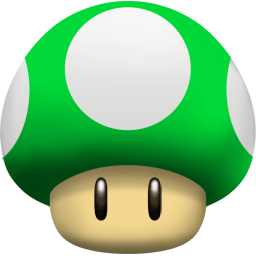


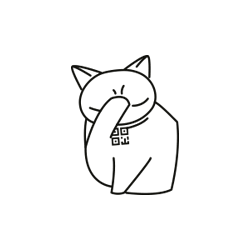
Коментарі
Коментуючи, пам'ятайте про те, що зміст і тон Вашого повідомлення можуть зачіпати почуття реальних людей, проявляйте повагу та толерантність до своїх співрозмовників навіть у тому випадку, якщо Ви не поділяєте їхню думку, Ваша поведінка за умов свободи висловлювань та анонімності, наданих інтернетом, змінює не тільки віртуальний, але й реальний світ. Всі коменти приховані з індексу, спам контролюється.